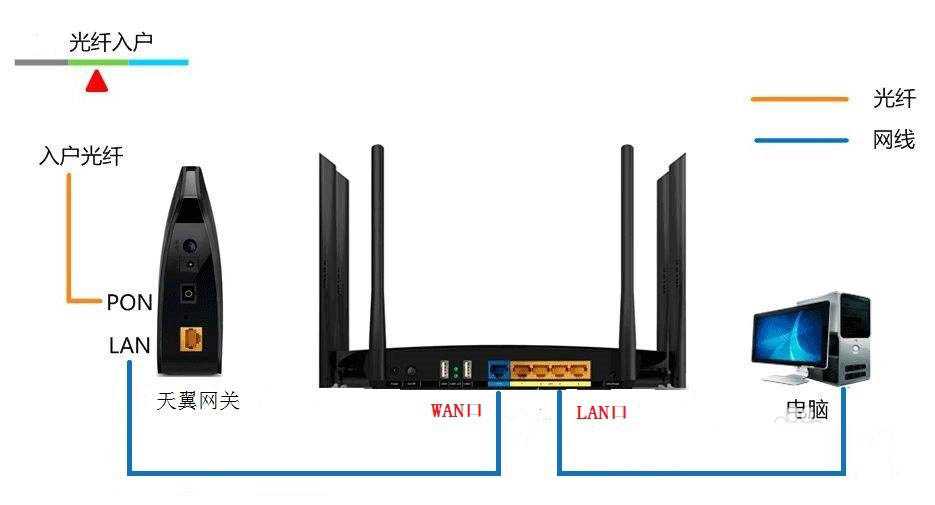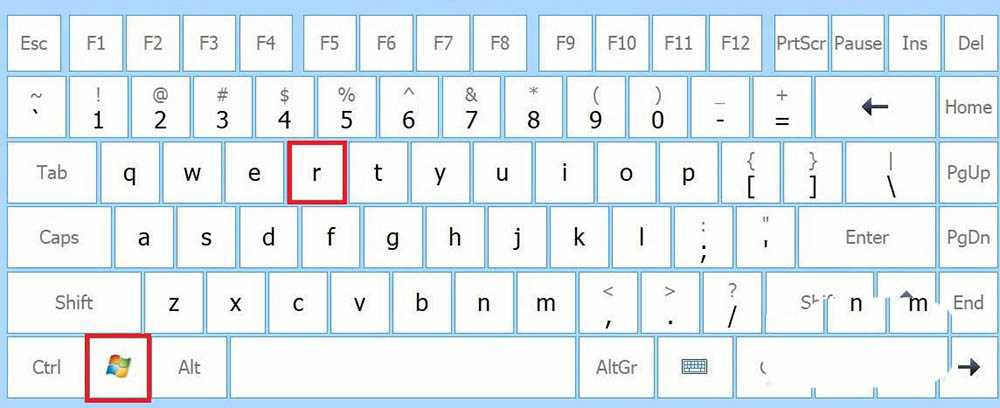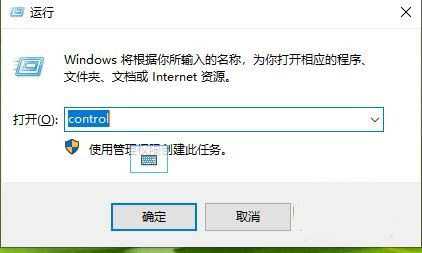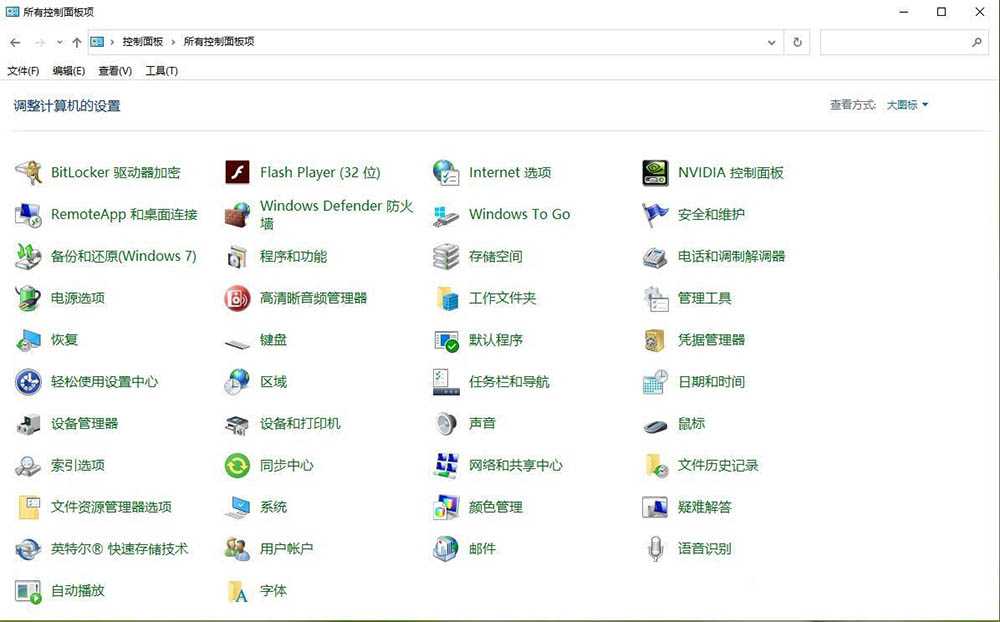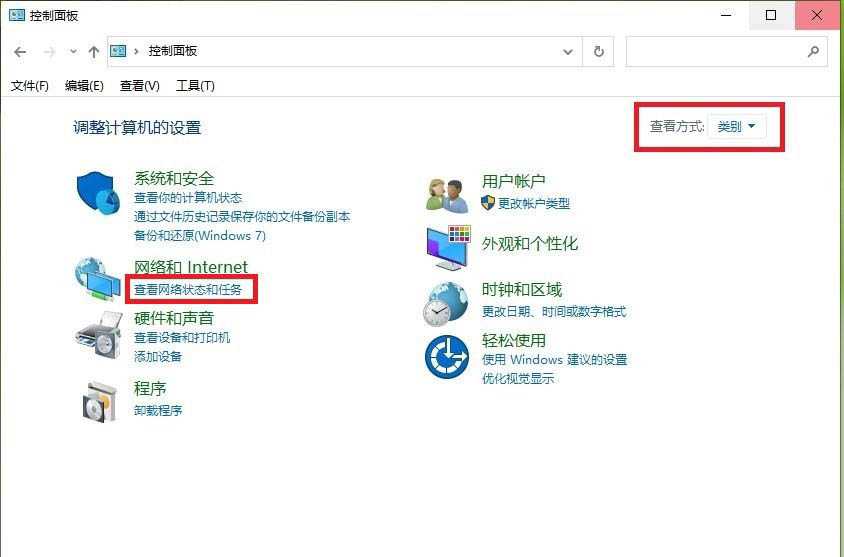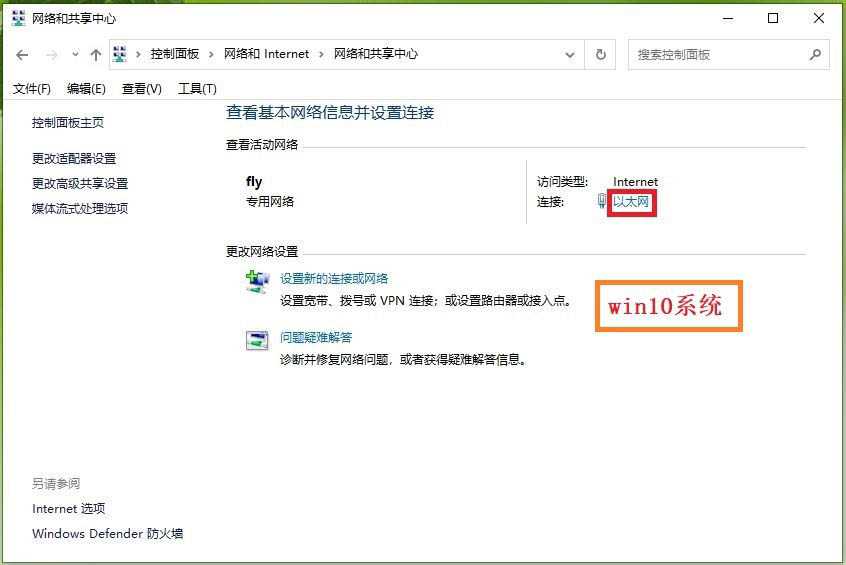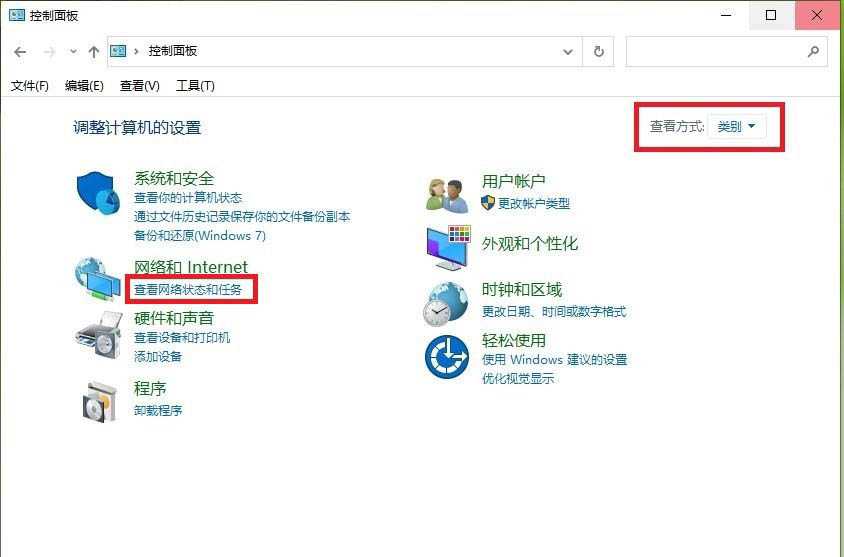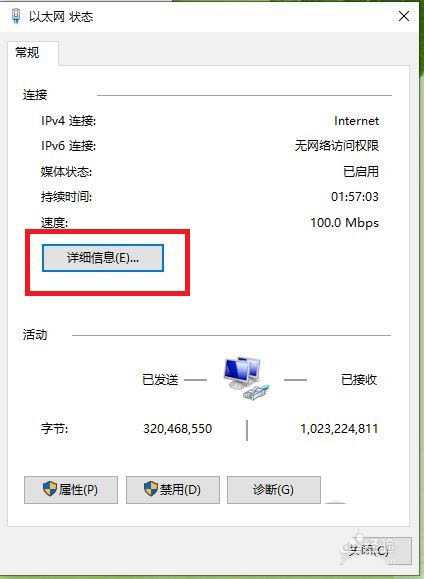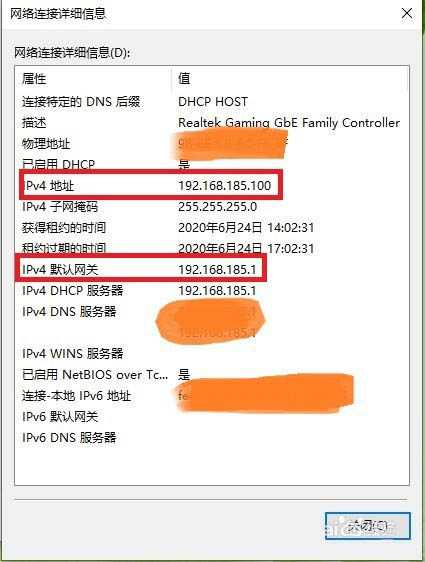电脑怎么查看ip地址和路由器网关? 查看网关ip地址的技巧
(编辑:jimmy 日期: 2025/1/27 浏览:2)
ip地址对于电脑上网很重要,而网关对于路由器来说很重要,尤其在进行网络管理离的时候离不开这两点,电脑怎么查看ip地址和路由器网关呢?下面我们就来看看详细的教程。
1、在键盘上按win+R键打开运行对话框
2、打开运行对话框之后,在输入框输入“control”,点击确定,控制面板就打开了
3、控制面板的【查看方式】选择【类别】,然后点击“网络状态和任务”
4、点击“以太网(win7系统为本地连接)”弹出【以太网状态】,接着点击【以太网状态】中的“详细信息”就可以看到电脑的ip地址和路由器的网关
以上就是电脑查看ip地址和路由器网关的教程,希望大家喜欢,请继续关注。
相关推荐:
ipv6怎么设置? ipv6的开启方法
电脑怎么判断ip地址中途是否丢包?
电脑Ping IP时出现request time out怎么办?